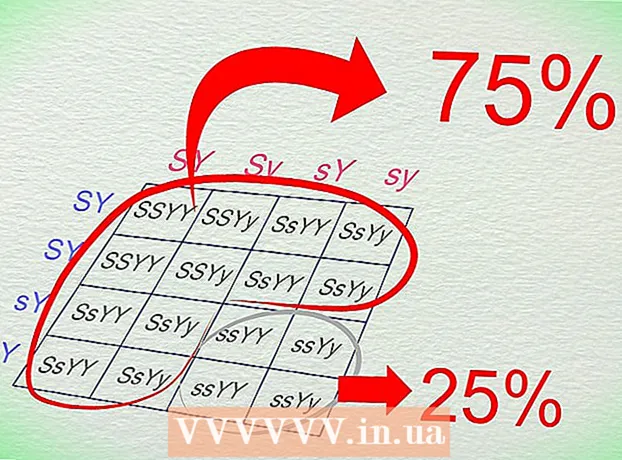Autor:
Joan Hall
Data De Criação:
28 Fevereiro 2021
Data De Atualização:
28 Junho 2024

Contente
- Passos
- Parte 1 de 3: noções básicas
- Parte 2 de 3: Exemplos de uso da calculadora
- Parte 3 de 3: Traçando uma Equação
- Pontas
- Avisos
Este artigo mostrará como usar as funções básicas de uma calculadora científica (engenharia). Uma calculadora científica é útil para estudar álgebra, geometria e trigonometria.
Passos
Parte 1 de 3: noções básicas
- 1 Encontre os principais recursos. A calculadora tem várias funções que você precisará para resolver problemas algébricos, trigonométricos, geométricos e outros. Encontre as seguintes funções na calculadora:
Operações básicas Operação Descrição da operação + Adição - Subtração (sem sinal de menos) x Multiplicação (há um botão separado para as variáveis x) ÷ Divisão ^ Exponenciação y "Y" à potência de "x" √ ou Sqrt Raiz quadrada e Expositor pecado Seio pecado Arcsine cos Cosine cos Arccosine bronzeado Tangente bronzeado Arctangent em Logaritmo natural (com base e) registro Logaritmo decimal (base 10) (-) ou neg Sinal de menos" () Parênteses (indicar a ordem das operações) π Valor Pi Modo Alternar entre graus e radianos - 2 Confira os recursos adicionais. As funções mais importantes são indicadas nos próprios botões (por exemplo, PECADO para seno) e as funções adicionais estão acima dos botões (por exemplo, SIN-1 para arco-seno ou √ para raiz quadrada).
- Algumas calculadoras têm um botão Shift em vez de um botão 2ND.
- Em muitos casos, a cor do botão Shift ou 2ND corresponde à cor do texto da função.
- 3 Sempre feche os parênteses. Se você inseriu um parêntese esquerdo, certifique-se de inserir um parêntese direito (de fechamento). Se, por exemplo, você inseriu cinco parênteses à esquerda, insira cinco parênteses à direita.
- Isso é importante para cálculos longos com muitas operações - se você se esquecer de inserir o parêntese de fechamento, o resultado ficará incorreto.
- 4 Alterne entre graus e radianos. Você pode trabalhar com valores em graus (0 a 360) ou radianos (calculados usando pi). Pressione MODE, use o teclado de SETAS para selecionar RADIANS ou GRAUS, então pressione ENTER.
- Isso é importante ao realizar cálculos em trigonometria. Se o valor resultante for um decimal em vez de graus (ou vice-versa), mude de radianos para graus (ou vice-versa).
- 5 Aprenda a salvar e restaurar os resultados. Isso é necessário para cálculos longos. Existem várias maneiras de usar as informações armazenadas:
- Use a função Answer para chamar o último resultado mostrado. Por exemplo, se você acabou de inserir 2^4, digitar -10 e pressione "ENTER" para subtrair 10 do último resultado.
- Ao obter o resultado desejado, pressione STO> ALPHA, selecione uma letra e pressione ENTER. Isso armazenará esse resultado na memória sob a letra que você selecionou.
- 6 Limpe a tela. Para sair de um menu ou excluir várias linhas de expressão da tela da calculadora, pressione CLEAR na parte superior do teclado.
- Alternativamente, você pode pressionar 2ND ou Shift e, a seguir, pressionar qualquer botão denominado QUIT. Na maioria dos casos, este botão é "MODE".
Parte 2 de 3: Exemplos de uso da calculadora
- 1 Extraia a raiz quadrada. Por exemplo, pegue a raiz quadrada de 9. Claro, você sabe que a resposta é 3, então esta é uma boa maneira de praticar pressionando os botões na ordem correta:
- encontre o símbolo da raiz quadrada (√);
- pressione o botão de raiz quadrada ou primeiro pressione o botão SHIFT ou 2ND e, em seguida, pressione o botão de raiz quadrada;
- pressione "9";
- pressione "ENTER" para obter a resposta.
- 2 Eleve o número à potência. Na maioria dos casos, isso é feito assim: insira o primeiro número (base do expoente), pressione o botão com o símbolo "^" e, a seguir, insira o segundo número (expoente).
- Por exemplo, para calcular 2, insira 2^2 e pressione "ENTER".
- Para se certificar de que não está na ordem errada de inserção de ambos os números, calcule 2. Se sua resposta for 8, a ordem de inserção dos números não é quebrada. Se a tela exibir um número 9, você calculou 3.
- 3 Use funções de trigonometria. Ao trabalhar com senos, cossenos e tangentes, tenha duas coisas em mente: a ordem em que você pressiona os botões e os radianos / graus.
- Por exemplo, calcule o seno de 30 °. É igual a 0,5.
- Descubra se você precisa entrar primeiro 30 ou pressione o botão "SIN" primeiro. Se você primeiro precisa pressionar "SIN" e depois entrar 30, a resposta é 0,5; neste caso, a calculadora funciona com graus. Se a resposta for -0,988, a calculadora funciona com radianos.
- 4 Insira uma expressão longa. Aqui a tarefa se tornará um pouco mais complicada, porque você precisa levar em consideração a ordem das operações e o número de parênteses inseridos. ()... Por exemplo, digite a seguinte expressão na calculadora: 3^4/(3+(25/3+4*(-(1^2))))
- Observe quantos parênteses são necessários para avaliar esta expressão corretamente. Lembre-se de que o número de parênteses de abertura "(" parênteses deve ser igual ao número de parênteses de fechamento ")".
- 5 Aprenda funções complexas no menu MATH. Funções trigonométricas, raízes, exponenciação e pi são indicados nos botões ou acima deles, mas funções mais complexas (por exemplo, fatoriais) podem ser encontradas no menu MATH. Para usar este menu, siga estas etapas:
- pressione o botão MATH;
- use os botões de seta para rolar (para cima / para baixo) as categorias de equação;
- use os botões de seta para rolar (esquerda / direita) as equações de uma categoria específica;
- pressione ENTER para selecionar uma equação e, em seguida, insira os números ou fórmula aos quais aplicar a equação;
- pressione “ENTER” para calcular a equação.
Parte 3 de 3: Traçando uma Equação
- 1 Observe que nem todas as calculadoras científicas são gráficas. Se sua calculadora não tiver um botão Y, você provavelmente não será capaz de representar graficamente a equação linear "y = mx + b" (ou semelhante) nela.
- Para descobrir se a calculadora pode desenhar gráficos, leia as instruções ou procure o botão "Y =" na parte superior do teclado da calculadora.
- 2 Pressione o botão "Y =". Geralmente, está localizado na parte superior do teclado da calculadora. Uma lista de valores Y (por exemplo, "Y1", "Y2" e assim por diante) aparece, cada um correspondendo a um gráfico específico.
- 3 Insira sua equação. Insira uma equação (por exemplo, 3x + 4) e, em seguida, pressione “ENTER”. A equação aparece à direita do valor "Y1".
- Para inserir a parte da equação que contém a variável, pressione X, T, Θ, n ou botão semelhante.
- 4 Clique em GRÁFICO (Cronograma). Normalmente, este botão está localizado na parte superior do teclado da calculadora.
- 5 Reveja os resultados. Depois de um tempo, a tela exibirá um gráfico - uma linha reta / curva e eixos coordenados.
- Para visualizar as coordenadas de pontos individuais no gráfico, pressione o botão TABLE (ou pressione Shift / 2ND e então pressione o botão GRAPH) e role pela tabela de coordenadas de pontos.
Pontas
- A localização das funções nos botões depende do modelo da calculadora científica. Portanto, reserve um tempo para se familiarizar com a calculadora. Leia as instruções se você não conseguir encontrar uma função específica.
Avisos
- Talvez as calculadoras científicas mais antigas (como aquelas que não podem representar graficamente) carecem de alguns recursos avançados, como o menu MATH.